Nota
L'accesso a questa pagina richiede l'autorizzazione. È possibile provare ad accedere o modificare le directory.
L'accesso a questa pagina richiede l'autorizzazione. È possibile provare a modificare le directory.
In questa guida pratica si registrerà un'API Web con Microsoft Identity Platform ed esporla alle app client aggiungendo un ambito. Registrando l'API Web ed esponendola tramite ambiti, assegnando un ruolo di proprietario e app, è possibile fornire l'accesso basato sulle autorizzazioni per le relative risorse agli utenti autorizzati e alle app client che accedono all'API.
Prerequisiti
- Un account Azure con una sottoscrizione attiva. Se non ne hai uno, crea gratuitamente un account.
- Un'applicazione registrata nell'interfaccia di amministrazione di Microsoft Entra. Se non ne hai uno, registra un'applicazione ora.
Registrare l'API Web
L'accesso alle API richiede la configurazione degli ambiti dell'accesso e dei ruoli. Per esporre le API Web dell'applicazione di risorse alle applicazioni client, configurare gli ambiti dell'accesso e i ruoli per l'API. Per consentire a un'applicazione client di accedere a un'API Web, configurare le autorizzazioni per accedere all'API nella registrazione dell'app. Per fornire l'accesso con ambito alle risorse nell'API Web, è prima di tutto necessario registrare l'API con Microsoft Identity Platform.
- Accedere all'Interfaccia di amministrazione di Microsoft Entra almeno come Amministratore applicazione cloud.
- Se si ha accesso a più tenant, usare l'icona Impostazioni
 nel menu in alto per passare al tenant contenente la registrazione dell'app dal menu Directory e sottoscrizioni.
nel menu in alto per passare al tenant contenente la registrazione dell'app dal menu Directory e sottoscrizioni. - Eseguire i passaggi per registrare un'applicazione e ignorare la sezione URI di reindirizzamento (facoltativo). Non è necessario configurare un URI di reindirizzamento per un'API Web perché nessun utente è connesso in modo interattivo.
Assegnare il responsabile all'applicazione
- Nella registrazione dell'app, sotto Gestisci, selezionare Proprietari e Aggiungi proprietari.
- Nella nuova finestra trovare e selezionare uno o più proprietari da assegnare all'applicazione. I proprietari selezionati vengono visualizzati nel pannello destro. Al termine, confermare con Seleziona. I proprietari dell'app verranno ora visualizzati nell'elenco del proprietario.
Nota
Assicurarsi che un proprietario sia assegnato all'applicazione API che all'applicazione a cui si vogliono aggiungere autorizzazioni, altrimenti l'API non verrà elencata quando si richiedono autorizzazioni API.
Assegnare il ruolo dell'app
Nella registrazione dell'app, sotto Gestisci, selezionare Ruoli dell'app, e Crea un ruolo per l'app.
Specificare quindi gli attributi del ruolo app nel riquadro Crea un ruolo app. Per questa procedura dettagliata è possibile usare i valori di esempio o specificare valori personalizzati.
Campo Descrizione Esempio Nome visualizzato Nome del ruolo dell'app Registrazioni dei dipendenti Tipi di membro consentiti Specifica se il ruolo dell'app può essere assegnato a utenti/gruppi e/o applicazioni Applicazioni valore Valore visualizzato nell'attestazione "roles" di un token Employee.RecordsDescrizione Descrizione più dettagliata del ruolo dell'app Le applicazioni hanno accesso ai record dei dipendenti Selezionare la casella di controllo per abilitare il ruolo dell'app e quindi selezionare Applica.
Aggiungere un ambito
Una volta registrata l'API Web, assegnato un ruolo di app e un proprietario, è possibile aggiungere scopi al codice dell'API per fornire autorizzazioni granulari ai consumatori.
Per richiedere l'autorizzazione per eseguire le operazioni definite dall'API Web, il codice in un'applicazione client passa un token di accesso unitamente alle relative richieste alla risorsa protetta, ovvero l'API Web. L'API Web esegue quindi l'operazione richiesta solo se il token di accesso ricevuto contiene gli ambiti necessari per l'operazione.
Aggiungere un ambito che richiede il consenso dell'amministratore e dell'utente
Seguire innanzitutto questa procedura per creare un ambito di esempio denominato Employees.Read.All:
Seleziona Esponi un'API.
Nella parte superiore della pagina, selezionare Aggiungi accanto a URI ID applicazione. Il valore predefinito è
api://<application-client-id>. L'URI dell'ID applicazione funge da prefisso per gli ambiti a cui verrà fatto riferimento nel codice dell'API e deve essere univoco a livello globale. Seleziona Salva.Selezionare Aggiungi un ambito:
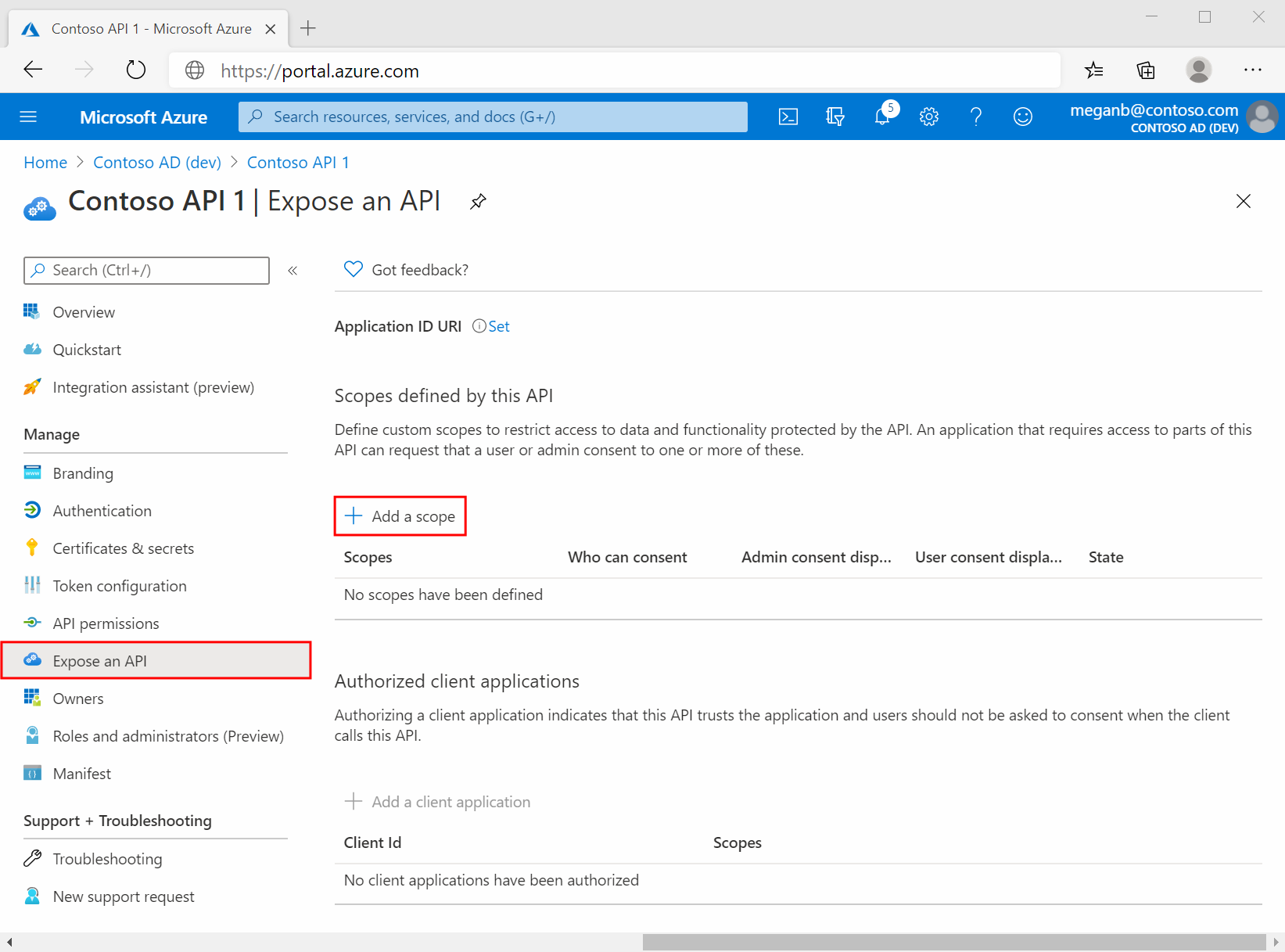
Specificare quindi gli attributi dell'ambito nel riquadro Aggiungi un ambito. Per questa procedura dettagliata è possibile usare i valori di esempio o specificare valori personalizzati.
Campo Descrizione Esempio Nome dell'ambito Nome dell'ambito. Una convenzione di denominazione standard è resource.operation.constraint.Employees.Read.AllUtenti che possono fornire il consenso Indica se il consenso per l'ambito può essere fornito dagli utenti oppure se è necessario il consenso amministratore. Gli amministratori devono essere usati solo per le autorizzazioni con privilegi più elevati. Amministratori e utenti Nome visualizzato del consenso dell'amministratore Breve descrizione dello scopo dell'ambito che verrà visualizzata solo dagli amministratori. Accesso in sola lettura ai record dei dipendenti Descrizione del consenso amministratore Descrizione più dettagliata dell'autorizzazione concessa dall'ambito che verrà visualizzata solo dagli amministratori. Consentire all'applicazione di avere accesso in sola lettura a tutti i dati employee. Nome visualizzato per il consenso utente Breve descrizione dello scopo dell'ambito. Viene visualizzata agli utenti solo se si imposta Utenti autorizzati al consenso su Amministratori e utenti. Accesso in sola lettura ai record dei dipendenti Descrizione del consenso utente Descrizione più in dettaglio dell'autorizzazione concessa dall'ambito. Viene visualizzata agli utenti solo se si imposta Utenti autorizzati al consenso su Amministratori e utenti. Consentire all'applicazione di avere accesso in sola lettura ai dati dei dipendenti. Stato Indica se l'ambito è abilitato o disabilitato. Abilitato Seleziona Aggiungi ambito.
(Facoltativo) Per rimuovere la richiesta del consenso degli utenti dell'app per gli ambiti definiti, è possibile pre-autorizzare l'accesso dell'applicazione client all'API Web. Pre-autorizza solo le applicazioni client attendibili, perché i tuoi utenti non avranno la possibilità di rifiutare il consenso.
- In Applicazioni client autorizzate selezionare Aggiungi applicazione client.
- Immettere l'ID applicazione (client) dell'applicazione client che si desidera pre-autorizzare. ad esempio quello di un'applicazione Web già registrata.
- In Ambiti autorizzatiselezionare gli ambiti per cui rimuovere la richiesta di consenso, quindi selezionare Aggiungi applicazione.
Se è stato eseguito questo passaggio facoltativo, l'app client è ora un'app client pre-autorizzata (PCA) e agli utenti non verrà richiesto il consenso quando vi accedono.
Aggiungere un ambito che richiede il consenso dell'amministratore
Aggiungere quindi un altro ambito di esempio denominato Employees.Write.All per il quale solo gli amministratori possono concedere il consenso. Gli ambiti che richiedono il consenso dell'amministratore vengono usati in genere per fornire l'accesso a operazioni con privilegi più elevati e spesso da applicazioni client che vengono eseguite come servizi back-end o daemon che non eseguono l'accesso utente interattivo.
Per aggiungere l'ambito Employees.Write.All di esempio, seguire la procedura descritta nella sezione Aggiungere un ambito e specificare questi valori nel riquadro Aggiungi un ambito . Al termine, selezionare Aggiungi ambito :
| Campo | Valore di esempio |
|---|---|
| Nome dell'ambito | Employees.Write.All |
| Utenti che possono fornire il consenso | Solo amministratori |
| Nome visualizzato del consenso dell'amministratore | Accesso in scrittura ai record dei dipendenti |
| Descrizione del consenso amministratore | Consentire all'applicazione di avere accesso in scrittura a tutti i dati employee. |
| Nome visualizzato per il consenso utente | Nessuno (lasciare vuoto) |
| Descrizione del consenso utente | Nessuno (lasciare vuoto) |
| Stato | Abilitato |
Verificare gli ambiti esposti
Se sono stati aggiunti entrambi gli ambiti di esempio descritti nelle sezioni precedenti, questi verranno visualizzati nel riquadro Esporre un'API della registrazione dell'app dell'API Web, simile all'immagine seguente:

La stringa completa dell'ambito è la concatenazione dell'URI ID applicazione della tua API Web e del nome dell'ambito. Se, ad esempio, l'URI ID applicazione dell'API Web è https://contoso.com/api e il nome dell'ambito è Employees.Read.All, l'ambito completo è:
https://contoso.com/api/Employees.Read.All
Uso degli ambiti esposti
Nell'articolo successivo di questa serie viene configurata la registrazione di un'app client con accesso all'API Web e gli ambiti definiti seguendo i passaggi descritti in questo articolo.
Una volta concessa la registrazione di un'app client per accedere all'API Web, il client può essere rilasciato un token di accesso OAuth 2.0 da Identity Platform. Quando il client chiama l'API Web, presenta un token di accesso con dichiarazione di ambito (scp) impostata sulle autorizzazioni specificate nella registrazione dell'app del client.
Se necessario, è possibile esporre altri ambiti successivamente. Tenere presente che l'API Web può esporre più ambiti associati a operazioni diverse. La risorsa può controllare l'accesso all'API Web in fase di esecuzione valutando le attestazioni di ambito (scp) nel token di accesso OAuth 2.0 ricevuto.
Passaggio successivo
Ora che hai esposto la tua API Web configurandone gli ambiti, configura la registrazione dell'app client con il permesso di accedervi.